Причины появления ошибки «Приложение не установлено» на Android
Сообщение об ошибке «Приложение не установлено» на Android обычно появляется после установки приложения с .APK расширение из источника, отличного от Play Store. Следовательно, ошибка связана не с программной или аппаратной проблемой, а с действиями пользователя.
С другой стороны, если вы выполнили предыдущее действие, важно знать, как проверьте, безопасно ли приложение APK или имеет ли он вирус , потому что существует множество подделок, которые могут вызвать проблемы при использовании вашего мобильного телефона
Плохой файл
Если вы установили приложение, а затем попытались установить вариант, но с другой сертификат (подписанный или неподписанный), произойдет техническая ошибка с отображением сообщения «Приложение не установлено».
Поврежденное хранилище
Поврежденная SD-карта также может вызвать ошибку «Приложение не установлено» на Android. Фактически, внутреннее хранилище также может вызвать сбой, если оно содержит ненужные данные или меняет место хранения.
Прекратите это неудобство, есть способы отремонтировать поврежденную карту micro SD , лучше перед сбросом памяти попробовать.
Устройство не может найти SD-карту
Если ваше устройство подключено к компьютеру, компьютер может получить доступ к SD-карте. Действительно, если вы попытаетесь установить приложение на SD-карту, ошибка «Приложение не установлено» будет отображаться потому что карта используется другим устройством.
Авторизация приложения
Возможно, что разрешения приложения вызывают ошибку в вашей системе. По этой причине удобно зайти в «Настройки», затем в меню «Приложения» и выбрать «Сбросить разрешения приложения», чтобы разрешить установку приложений из других источников.
Решение ошибки «приложение не установлено» на Android
Если вы получаете сообщение об ошибке «Приложение не установлено» на Android, это может означать, что Google Play блокирует некоторые приложения с расширением. .АПК, потому что они поступают из внешних источников. Поэтому рекомендуется выполнить одно из следующих действий:
Установите файловый менеджер
Эффективная альтернатива — установка менеджер fichiers ES File Explorer, который вы можете получить в Play Store. После того, как вы его установили, вам нужно перейти в системную папку этого приложения, чтобы удалить все остаточные файлы, оставшиеся от приложения, которое вы хотите переустановить.
Позже вам нужно перейти в папку «Данные» и выполнить тот же процесс, что и в «Система». Таким образом вы удалите все данные, относящиеся к переустанавливаемому приложению.
Если вы не можете найти связь, вы также можете рассмотреть Cx Explorer в магазине Play , который предлагает варианты очистки, аналогичные вышеупомянутой программе.
Проверьте совместимость приложения с вашим устройством
Приведенные выше параметры могут не устранить ошибку. В этом случае вам нужно проверить, совместимо ли приложение с вашим телефоном и APK-файл правильный .
Как и в предыдущем случае, вам необходимо убедиться, что версия Android вашего устройства правильная. В противном случае вы можете обновить программное обеспечение Android до последней версии , что рекомендуется как для совместимости приложений, так и для улучшения устройства.
Способы как установить игру или приложение на Андроид устройство
- Ручная установка apk-файлов скачанных на ПК
- Установка скачанных не из маркета приложений на андроид
- Автоматическая установка.apk с компьютера
Устанавливаем приложение по предыдущему способу. Затем все что вам нужно – это зайти в программу, и она автоматически начнет поиск имеющихся.арк файлов на вашем андроид девайсе. Когда поиск закончится вам достаточно нажать на файл или выбрать несколько и нажать «установить».
Приложение будет самостоятельно запускать установочные файлы, вам понадобится только соглашаться (или нет) с правами доступа. Даже, если вы закроете программу, то при следующем запуске можно легко выделить все неустановленные приложения.
Возможности AirDroid
- Установка проходит автоматически
- Полноценная работа с контактами, сообщениями с возможностью создавать резервные копии
- Обновление установленных программ и установочных фалов
- Дает доступ к управлению папками и файлами на устройстве
- Показывает все установленные программы
- Доступ к редактированию и закачке с интернета картинок, музыки, видео
Как пользоваться программой AirDroid
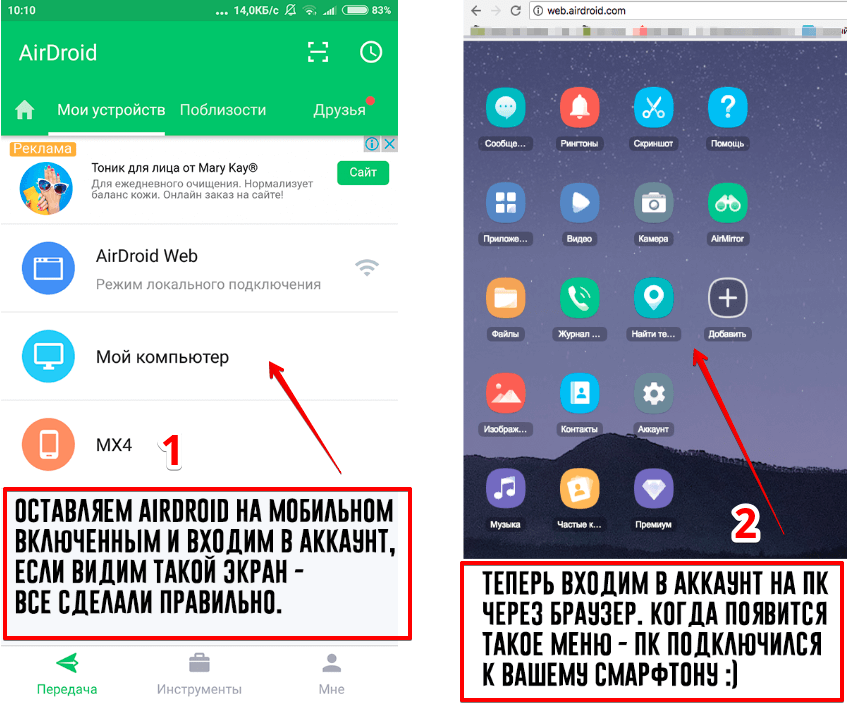
Вот и все! В этой статье мы разобрали, как установить приложение на андроид разными способами. В зависимости от ситуации, вы можете выбирать любой удобный для вас способ. Приятного использования!
Как открывать APK-файлы
Формат APK (сокращение от Android Package) является основным для распространения инсталляторов приложений, поэтому по умолчанию при запуске таких файлов начинается установка программы. Открыть такой файл для просмотра несколько труднее, но все так же осуществимо. Ниже мы распишем методы, которые позволят вам как вскрывать APK, так и устанавливать их.
Способ 1: MiXplorer
В MiXplorer есть встроенный инструмент для открытия и просмотра содержимого APK-файла.
- Запустите приложение. Проследуйте к папке, в которой находится целевой файл.
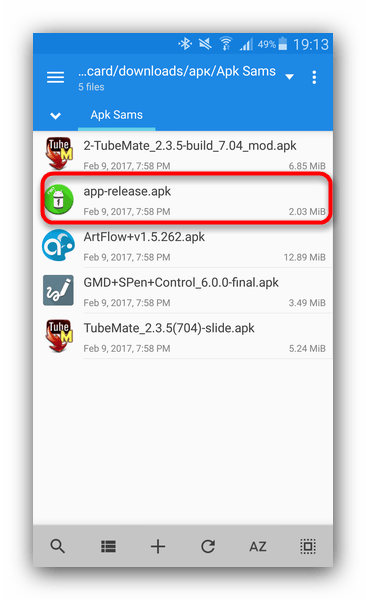
Одиночное нажатие на APK вызовет следующее контекстное меню. Нам нужен пункт «Explore», который и следует нажать. Второй пункт, к слову, запустит процесс установки приложения из дистрибутива, но об этом ниже.
Содержимое APK будет открыто для просмотра и дальнейших манипуляций.
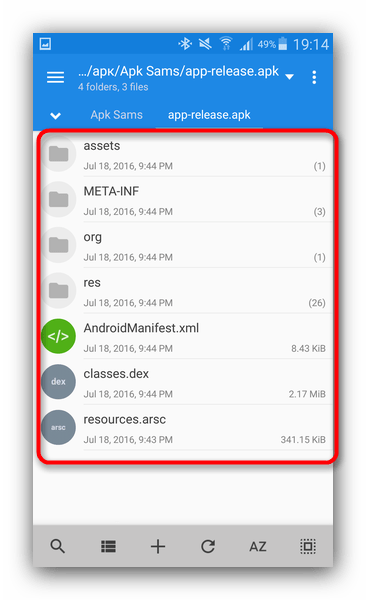
Хитрость данного способа заключается в самой природе APK: несмотря на формат, он представляет собой модифицированный вариант GZ/TAR.GZ-архива, который, в свою очередь, является модифицированным вариантом сжатых папок ZIP.
В случае, если вы хотите не просмотреть, а установить приложение из установщика, проделайте следующее.
- Зайдите в «Настройки» и найдите в них пункт «Безопасность» (иначе может называться «Настройки безопасности»). Зайдите в этот пункт.
- Найдите вариант «Неизвестные источники» и поставьте напротив него галочку (или активируйте переключатель).
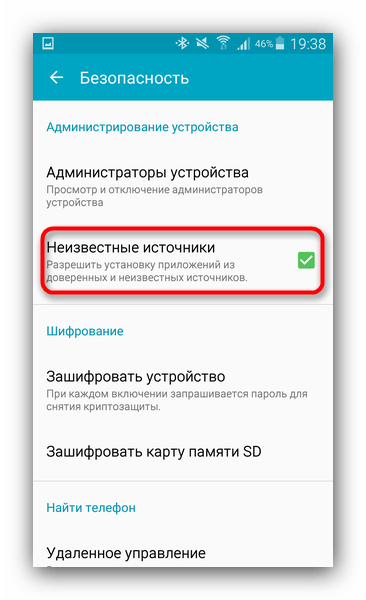
Заходите в MiXplorer и перейдите к каталогу, где размещен пакет установщика в формате APK. Тап по нему откроет знакомое вам контекстное меню, в котором уже надо выбрать пункт «Установщик пакетов».
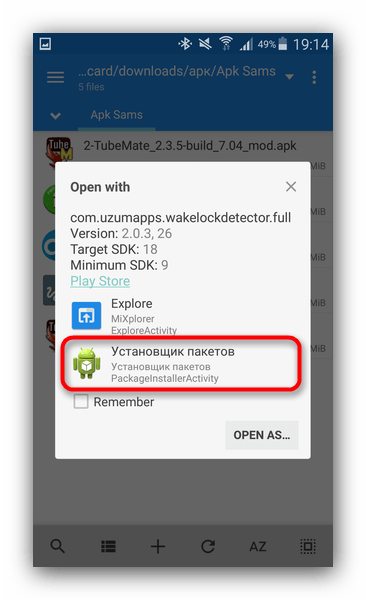
Запустится процесс установки выбранного приложения.
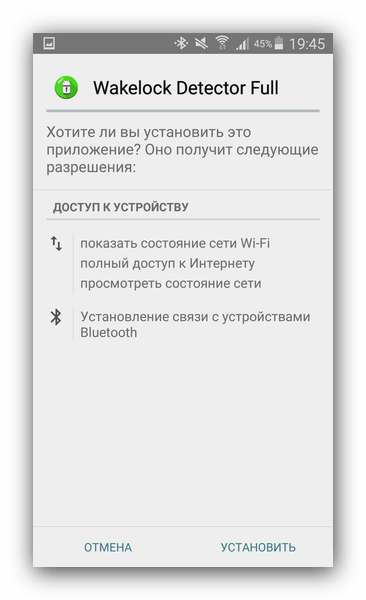
Подобный инструментарий есть и во многих других файловых менеджерах (например, Root Explorer). Алгоритм действий для другого приложения-проводника практически идентичен.
Способ 2: Total Commander
Второй вариант просмотра APK-файла как архива — Total Commander, одно из самых навороченных приложений-проводников для Android.
- Запустите Тотал Коммандер и проследуйте к папке с файлом, который желаете открыть.
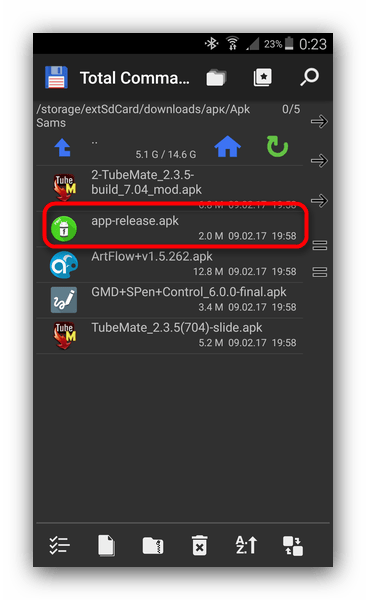
Как и в случае с MiXplorer, одиночное нажатие на файл запустит контекстное меню с вариантами открытия. Для просмотра содержимого APK следует выбрать «Открыть как ZIP».
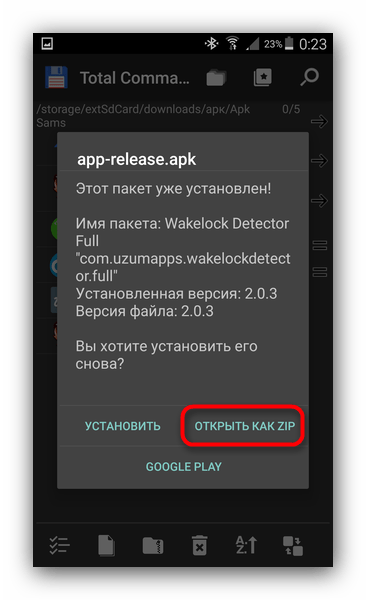
Файлы, упакованные в дистрибутив, станут доступны для просмотра и манипуляций с ними.
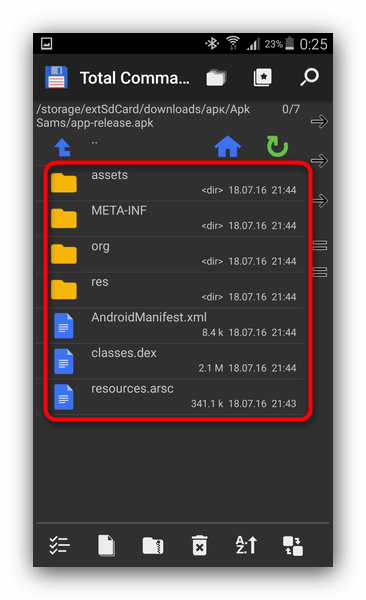
Для установки APK-файла с помощью Тотал Коммандера проделайте следующее.
- Активируйте «Неизвестные источники», как описано в Способе 1.
- Повторите шаги 1-2, но вместо «Открыть как ZIP» выбирайте вариант «Установить».
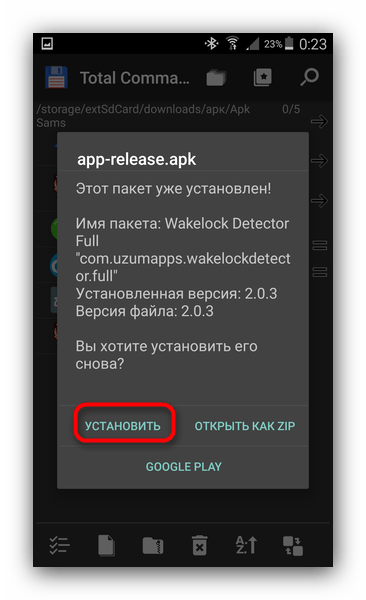
Этот способ можно рекомендовать пользователям, которые используют Total Commander в качестве основного файлового менеджера.
Способ 3: My APK
Можно ускорить процесс установки приложений из APK-дистрибутива, воспользовавшись таким приложением, как My APK. Это продвинутый менеджер для работы как с установленными программами, так и с их инсталляторами.
- Включите установку приложений из неизвестных источников методом, описанным в Способе 1.
- Запустите Май АПК. Вверху в центре нажмите на кнопку «apks».
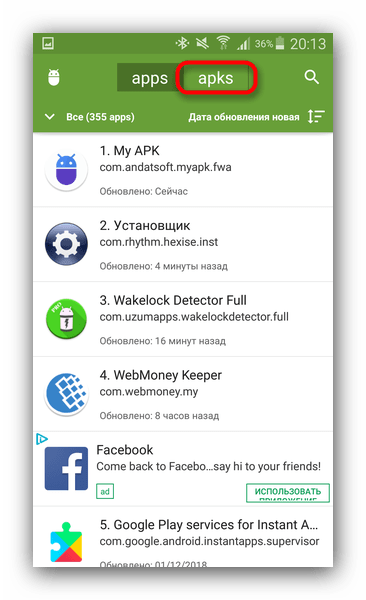
После непродолжительного сканирования приложение отобразит все имеющиеся на устройстве APK-файлы.
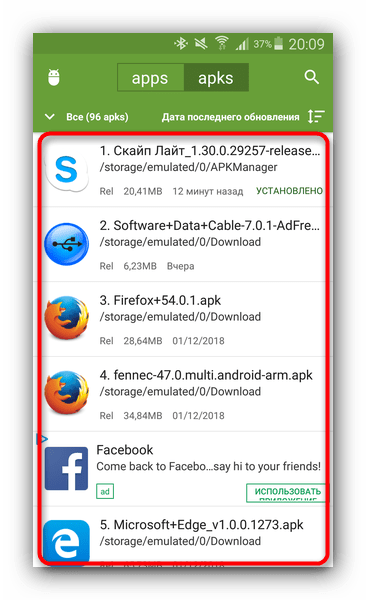
Найдите среди них нужный, воспользовавшись кнопкой поиска вверху справа или с помощью фильтров по дате обновления, имени и размеру.
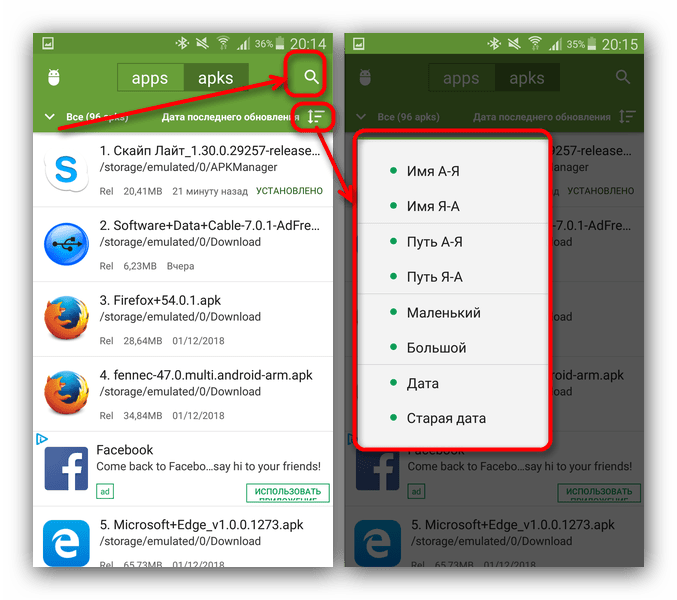
Обнаружив APK, который хотите открыть, тапните по нему. Появится окошко расширенных свойств. Ознакомьтесь с ним, если нужно, затем нажмите на кнопку с тремя точками внизу справа.
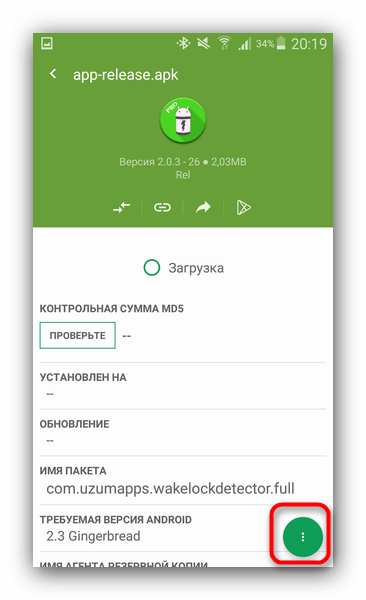
Откроется контекстное меню. В нем нас интересует пункт «Установка». Нажмите на него.
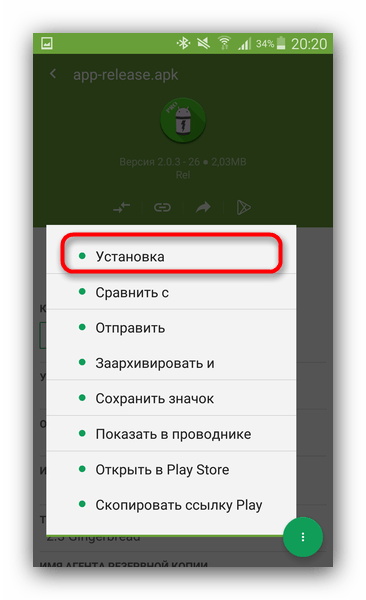
Запустится знакомый процесс установки приложения.
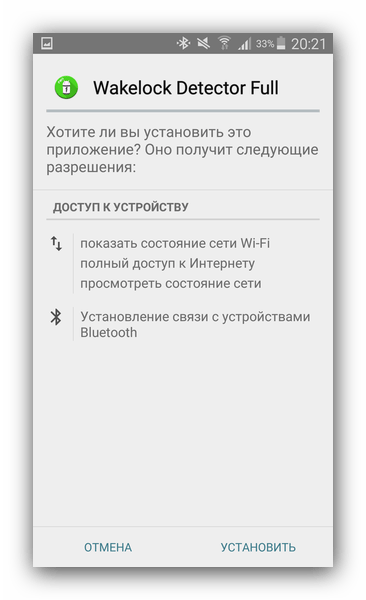
My APK удобен в случае, когда точно неизвестно местоположение APK-файла или у вас их действительно много.
Способ 4: Системные средства
Для установки скачанного APK системными средствами можно обойтись и без файлового менеджера. Делается это так.
- Убедитесь, что вы включили опцию установки приложений из неизвестных источников (описано в Способе 1).
- Воспользуйтесь браузером, чтобы скачать APK-файл со стороннего сайта. Когда загрузка будет окончена, нажмите на уведомление в строке состояния. Постарайтесь не удалять это уведомление.
- Нажатие на загрузку запустит стандартный для Андроид процесс установки приложения.
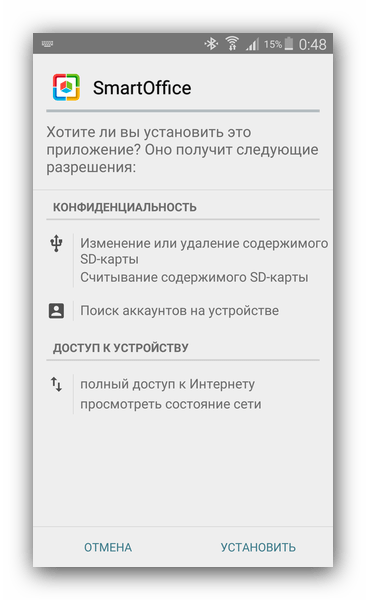
Как видите, с этим сможет справиться каждый. Аналогичным образом можно установить и любой другой APK-файл, достаточно лишь найти его на накопителе и запустить.
Мы рассмотрели существующие варианты, с помощью которых можно как просматривать, так и устанавливать APK-файлы на Андроид.
Помимо этой статьи, на сайте еще 12304 инструкций. Добавьте сайт Lumpics.ru в закладки (CTRL+D) и мы точно еще пригодимся вам.
Как установить APK-файл на Андроид
Установка APK-файла на телефон выполняется в два этапа. Сначала нужно разрешить загрузку приложений из неизвестных источников, а после уже переходить к открытию файла.
Шаг 1. Разрешаем установку из неизвестных источников
Итак, первым делом разрешим установку приложений из внешних источников. В зависимости от модели смартфона это делается по-разному, но вот примерная инструкция:
- Открываем настройки.
- Переходим в раздел «Приложения» или «Дополнительно».
- Находим программу «Проводник». Для удобства рекомендуем использовать поисковую строку, указав название приложения.
- Открываем вкладку «Установка из неизвестных источников».
- Возле соответствующего пункта переводим ползунок вправо.
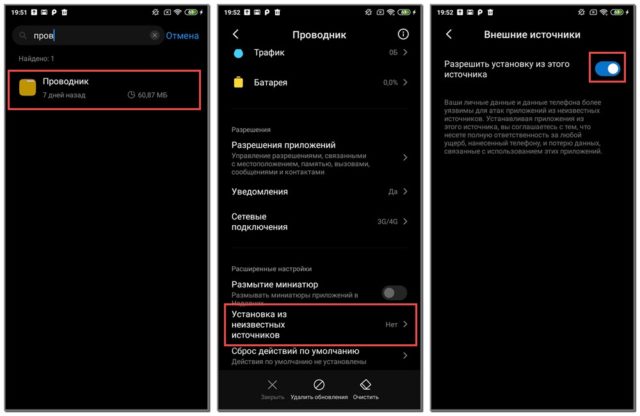
На некоторых телефонах может не потребоваться открывать отдельное приложение. Достаточно будет найти в настройках пункт «Неизвестные источники» и выбрать «Разрешить». Если с этим возникают проблемы, то введите название настройки в поисковую строку.
Шаг 2. Устанавливаем приложение
Теперь переходим к самому ответственному этапу – непосредственной установке приложения. В этом нет ничего сложного, так что каких-то проблем возникнуть не должно. Однако для наглядности предлагаем ознакомиться с инструкцией:
- Открываем загруженный APK-файл с программой.
- Просматриваем возможные права приложения.
- Нажимаем на кнопку «Установить».
- Ожидаем завершения процедуры.
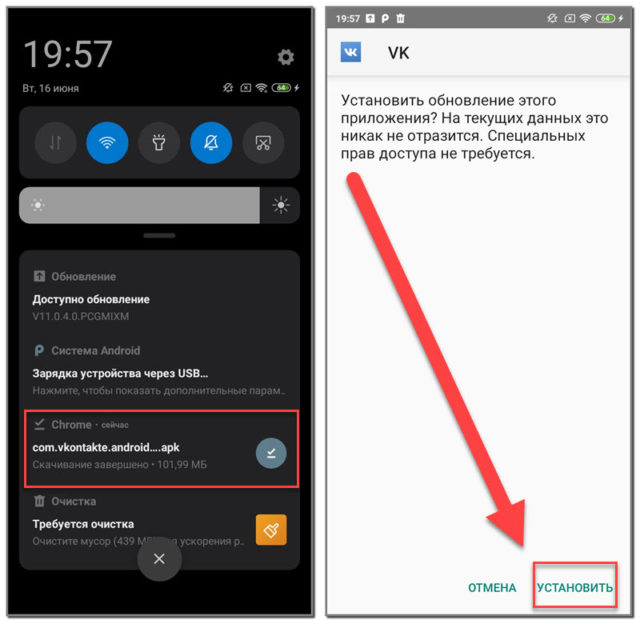
Как можете видеть, установить APK на Андроид ничуть не сложнее, чем написать сообщение в социальной сети. Если в итоге произошла какая-то ошибка, то попробуйте скачать файл с другого источника. Возможно, что он просто оказался поврежденным. Среди проверенный порталов можете использовать известный форум 4PDA.
Как устанавливать приложения на Андроид
За последние годы рынок мобильных приложений испытал невероятный «бум», и до сих пор продолжает расти, несмотря на сложную экономическую ситуацию как в отдельных странах, так и во всем мире. Приложение – это отличный способ пользоваться любимыми сервисами при помощи максимально адаптированного под смартфоны интерфейса.
Сейчас перед среднестатистическим владельцем смартфона стоит большой выбор программ, которые можно поставить на свое устройство. Причем софт охватывает практически все категории, способные заинтересовать пользователя.
Итак, как же правильно подобрать программу для установки на смартфон, и случайным образом не загрузить что-то лишнее? Изначально нужно определить, для каких вообще целей используется мобильное устройства. Для большинства владельцев современный смартфон является инструментом общения, аналогом кошелька, а также прекрасным средством навигации. В этой связи рекомендуется сделать выбор в пользу программ, которые относятся к следующим категориям:
- социальные сети;
- мессенджеры;
- карты и навигаторы;
- банковские приложения.
Конечно же, современные смартфоны со своими большими экранами являются отличным средством для просмотра видеоконтента. Так что не лишним будет позаботиться о загрузке приложения онлайн-кинотеатра. То же самое касается игр и других стриминговых сервисов.
Каким бы категориям не отдавал предпочтение пользователь, он всегда должен думать о главном – о том, насколько безопасным и качественным является приложение. Оценить эти критерии можно по отзывам людей, скачавших программы. Как правило, для этого используются официальные страницы приложений в Google Play.
Убедившись, что прога полностью безопасна и точно не навредит устройству, можно смело скачивать ее, вне зависимости от категории. Если же вы видите, что отзывы у программы в большинстве своем негативные, а пользователи жалуются на странные списания денежных средств, лучше присмотреться к другому похожему приложению.
Архиваторы
С открытием файла и просмотром данных с расширением APK отлично справится любой архиватор: WINRAR, Winzip, 7-Zip и другие. Тут всё зависит от предпочтений пользователя, функционал у них практически одинаков. Перед тем, как использовать архиватор для открытия APK-файла на Windows следует учитывать некоторый риск повредить определённые элементы архива, что приведёт в будущем к невозможности его корректного запуска на Android.
Инструкция по использованию архиваторов для открытия файлов APK выглядит следующим образом:
- Скачайте файл с расширением APК, жмём правой кнопкой мыши по скачанному файлу и выбираем в меню пункт «Свойства».
- Перейдите во вкладку «Общие» и найдите меню «Изменить», что находится напротив графы «Приложение».
- В выпадающем окне выберите вариант «Открыть с помощью».
- Затем вам будет предложено указать программу для открытия файла. Бывают случаи, когда в данном окне нет нужной программы.
- Если у вас нет в этом окне нужной программы, то воспользуйтесь ссылкой «Дополнительно». Если и там не окажется нужного архиватора, то нажмите на поисковую строку в самом низу окна, которая подписана как «Найти другое приложение на этом компьютере».
- В базовом «Проводнике» Windows потребуется перейти в директорию, где был установлен архиватор.
- Найдите исполняемый файл архиватора.
- В окне «Проводника» нажмите на кнопку «Открыть».
- Сохраните изменения в окне «Свойств», воспользовавшись кнопками «Применить» и «Ок».
- Теперь документ может быть беспрепятственно открыт двойным кликом мыши по нему.
Данный метод больше подойдёт для тех случаев, когда вам нужно только просмотреть содержимое APK-файла. Если требуется выполнить его запуск или что-либо редактировать в нём, то потребуется воспользоваться специальными эмуляторами Android.
Открыть APK файл на ПК с Android Studio
Файл APK представляет собой архив, содержащий файлы, необходимые для установки приложения на Android. В связи с этим для разработки приложений можно использовать бесплатное программное обеспечение Android Studio, разработанное Google. Эта программа позволяет декомпилировать файл APK и просматривать его содержимое.
Если вы заинтересованы в Android Studio, я предлагаю вам перейти на официальный веб-сайт и нажать кнопку Скачать Android Studio, расположенную в центре веб-страницы.
На следующем экране установите флажок в поле «Я прочитал и согласен с вышеуказанными условиями» и нажмите кнопку Скачать Android Studio для …. При этом будет загружен файл .exe для Windows или .dmg для macOS.
После загрузки файла, если вы используете Windows, дважды щелкните по нему и нажмите Да в окне контроля учетных записей. На появившемся экране нажмите кнопку Далее три раза подряд и в конце установки нажмите кнопку Готово. Если вы используете macOS, дважды щелкните загруженный файл и перетащите Android Studio в папку «Приложения» на отображаемом экране.
Как только это будет сделано, запустите Android Studio, с помощью его значка, который вы можете найти на рабочем столе Windows или на Launchpad MacOS. Затем нажмите кнопку ОК и на появившемся экране нажмите кнопку Далее три раза подряд и дождитесь загрузки всех компонентов, необходимых для работы программы. В конце процедуры нажмите Готово, чтобы отобразить главный экран Android Studio.
Среди элементов, отображаемых на экранной панели, выберите элемент под названием Открыть существующий проект Android Studio и на просматриваемом экране выберите интересующий вас APK-файл, подтвердив действие кнопкой Открыть.
Если вы следовали инструкциям, которые я вам предоставил, вы успешно откроете APK-файл с отображением всех файлов внутри него на центральной панели основного экрана Android Studio.
Что такое АПК файл
Современные программы, как правило, состоят из десятков документов и папок, которые требуют много места. В интегрированной среде разработки Android Studio, работающей под Windows, OS X и Linux, предусмотрен сервис компиляции программ для платформы Android. В результате получается один упакованный исполняемый файл формата AndroidPackageKit (APK), обеспечивающий установку приложения с необходимыми библиотеками и ресурсами. В процессе распаковки пользователь выбирает полную установку либо распаковку отдельных компонентов. Второй вариант, как правило, выбирают разработчики для дальнейшего просмотра и редактирования программы.
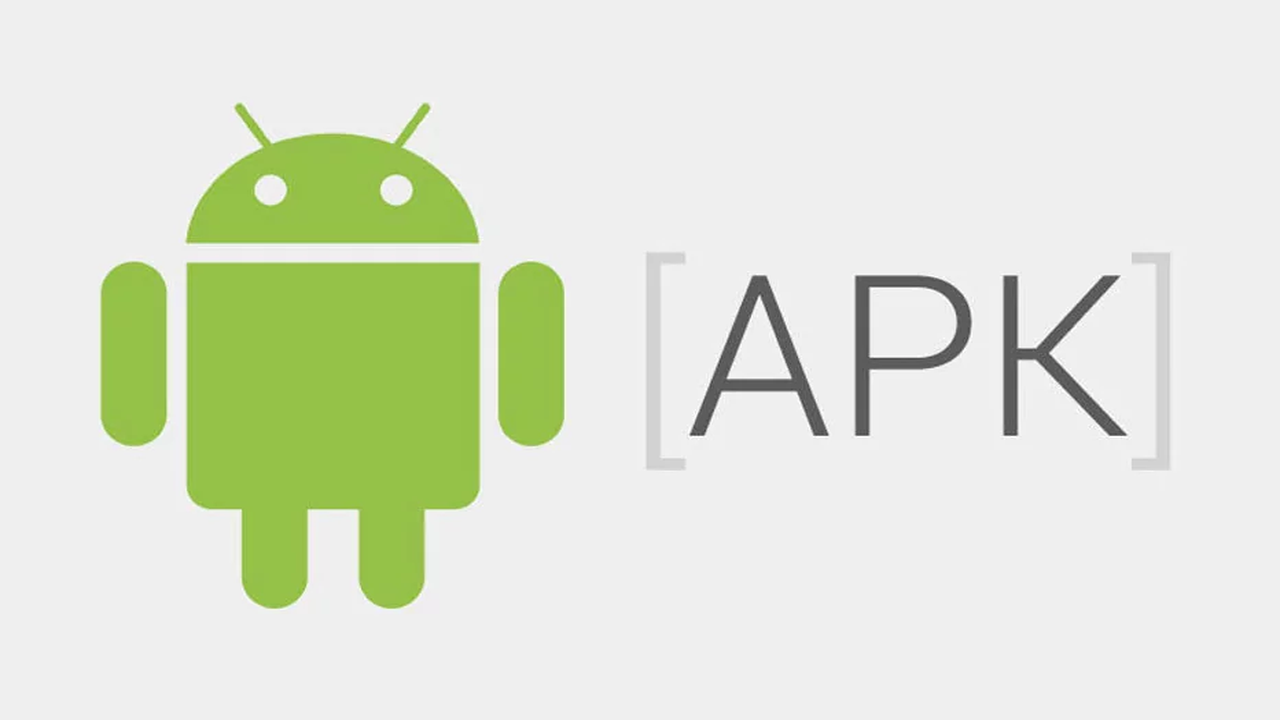
Формат APK чем открыть на компьютере: пользуемся архиваторами
Можно воспользоваться спецпрограммами для взаимодействия с архивами. К тому же этот формат корректно поддерживает основная часть архиваторов, включая популярный софт. Лучше использовать проверенные утилиты, к которым относится WinRAR. Можете выбрать и другой, алгоритм действий через подобные проги ничем не отличается, он один:
во-первых, загружаете на компьютер документ APK формата, делаете по нему правый клик мышкой и выбираете пункт «Свойства»;
- во-вторых, далее заходите Общие/Приложение/Изменить;
- в-третьих, можно использовать пункт «Открыть с помощью…» ПКМ по интересующему объекту;
- откроется окошко, где можно выбирать софт для открытия файла;
- можно использовать пункт «Дополнительно», для этого пролистайте список вниз и тапните «Найти другое приложение на этом компьютере»;
- если нужная прога есть, то выбираете ее, дальнейшие рекомендации выполнять уже не нужно;
- через стандартный проводник Винды заходите в папку, куда отправили используемый архиватор;
- в файлах ищите тот, что инициализирует программный запуск;
- выделяете указанный софт, жмете «Открыть»;
сохраняете изменения в окошке «Свойства», нажав «ОК».
После этого можно просмотреть документ, сделав двойной левый клик мышкой.
Стоит отметить, что этот вариант подходит исключительно в том случае, если нужно добраться к внутренней информации приложения. В обратном случае, к примеру, если просто хотите запустить файл, следует выбирать другие программы.
- «Класс не зарегистрирован» на Windows 10: решение проблемы
- Видеоредакторы для качественного монтажа и обработки: лучшие программы
- Лучшие программы для раздачи Wi-Fi с ноутбука
- Куда сохраняется принт скрин на компе на разных операционных системах
Шаг 3. Проверьте файлы и внедрите выпуск
Внимание! Перед внедрением выпуска убедитесь, что вы , подготовили приложение к проверке на странице Контент приложения и установили нужную цену. Когда вы будете готовы внедрить выпуск, сделайте следующее:
Когда вы будете готовы внедрить выпуск, сделайте следующее:
- Откройте Play Console и перейдите на страницу Обзор выпусков.
- Рядом с нужной версией нажмите на стрелку вправо, чтобы открыть страницу Сведения о выпуске
Совет. Если вы не можете найти выпуск, используйте строку поиска.
.
- В разделе «Обзор версии приложения» выберите Открыть панель управления версией.
- Откройте вкладку Версии и нажмите Изменить.
- Просмотрите проект и при необходимости внесите изменения, после чего выберите Сохранить.
- Нажмите Проверка выпуска. На открывшейся странице можно убедиться, что ничего не мешает внедрить выпуск приложения для пользователей.
- Если вверху страницы вы видите заголовок «Сводные данные об ошибках», нажмите Развернуть
Примечание. В некоторых случаях вам также могут быть предоставлены рекомендации или список обязательных действий для устранения проблем. Вы не сможете опубликовать приложение, пока ошибки не будут исправлены. Если вы видите только предупреждения или незначительные ошибки, они не помешают вам опубликовать приложение. Тем не менее мы рекомендуем устранить их перед публикацией.
, чтобы посмотреть подробные сведения и устранить проблемы.
- При обновлении существующего приложения выберите процент внедрения.
- Если вы внедряете первый выпуск приложения, этот параметр будет недоступен.
- Подробная информация о том, как настроить таргетинг по странам для поэтапного внедрения, приведена в .
- Выберите Опубликовать выпуск
Если вы впервые внедряете рабочую версию приложения, она будет опубликована для всех пользователей Google Play в выбранных вами странах. Для этого необходимо нажать Опубликовать рабочую версию.
.
Обзор программ
Программа MiXplorer.
Скачать программу MiXplorer можно с любого проверенного сайта. После скачивания программы необходимо ее запустить и пройти к папке, в которой располагается необходимый для открытия APK файл.
Затем нажать на файл. Перед пользователем откроется контекстно меню, где нужно выбрать пункт «Explore». После чего откроется полное содержимое APK файла для просмотра и последующих действий с ним.
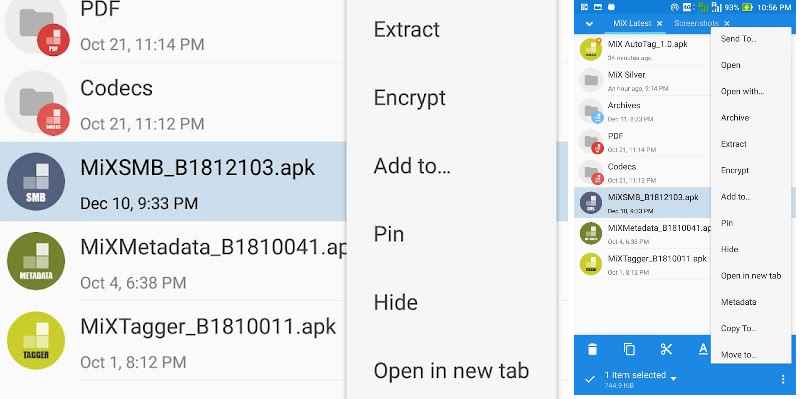
Тонкость такого способа открытия фала заключается непосредственно в самой природе APK файла. То есть, по сути APK файл является модифицированным вариантом GZ/TAR.GZ-архива, являющийся модифицированным вариантом сжатых папок ZIP.
В случае, если пользователю нужно не только просмотреть содержимое APK файлов, но и установить приложение из установщика, то необходимо выполнить следующие действия:
- В папке «Настройки» найти пункт меню «Безопасность» или «Настройки безопасности» (в зависимости от модели телефона или гаджета название папок может меняться);
- В «Безопасности» нужно найти пункт «Неизвестные источники» и поставить напротив него отметку или включить переключатель;
- Закрыть программу «Настройки»;
- Запустить программу MiXplorer и перейти в каталог, в котором располагается пакет установщика APK файлов;
- После нажатия на файл, откроется уже знакомое меню, в котором нужно выбрать пункт «Установщик пакетов», после чего запустится процесс установки необходимого приложения.
Программа Total Commander.
Программа Total Commander является самым мощным и навороченным из приложений данного формата приложений для операционной системы Android.
Чтобы установить APK файлы с помощью программы Total Commander необходимо пошагово выполнить следующую инструкцию:
- В папке «Настройки» найти пункт меню «Безопасность» или «Настройки безопасности» (в зависимости от модели телефона или гаджета название папок может меняться);
- В «Безопасности» нужно найти пункт «Неизвестные источники» и поставить напротив него отметку или включить переключатель;
- Закрыть программу «Настройки»;
- Запустить программу Total Commander и перейти к папке с требуемым к установке APK файлу;
- Открыть контекстное меню и выбрать пункт «Установить».
Программа My APK
Приложение My APK – это продвинутый и мощный файловых менеджер, который намного ускоряет работы с файлами APK.
Для того, чтобы открыть с помощью приложения My APK необходимо разрешить телефону или планшету установку сторонних приложений не из официального магазина Play Market. Сделать это можно точно также, как и в описанных ранее способах. А далее следовать инструкции:
- Скачать My APK и запустить его. После открытия программы выдаст полный список имеющихся на гаджете APK-файлы. Необходимо найти требуемы для открытия файл посредством фильтров или по дате и времени его обновления;
- Кликните на нужный APK файл. Откроется окно с расширенными свойствами. Ознакомьтесь с ними и нажмите на кнопку в правом нижнем углу. Откроется контекстное меню;
- Выберите пункт «Установить» и кликните по нему – запустится процесс установки необходимого приложения.
Системные средства
Установить или открыть файлы можно не только с помощью файловых менеджеров, но и с помощью системных средств. Для это нужно сделать так:
- Включить опцию установки сторонних приложений (способы описаны выше);
- Открыть браузер, скачать необходимый APK файл и кликнуть по загруженному файлу на панели уведомлений;
- Откроется стандартная процедура установки для телефона андроид.
Таким же способом можно открыть или установить любой APK файл, нужно лишь найти его расположение на телефоне или планшете и запустить процесс установки или открытия.
https://youtube.com/watch?v=UNjf8mpuYfg
Как открыть APK на андроиде для просмотра архива
Открыть APK в Android можно с использованием сторонних программ. Для этого необходимо выполнить установку файлового менеджера или специального архиватора. Наиболее функциональные менеджеры — Total Commander, RS File Manager, X-Plore, Smart File и «Mi-проводник».
Файловые менеджеры
Как открыть установщик с помощью Total Commander:
- Скачать программу с Play Market и установить ее, предоставив разрешение для доступа к мультимедиа.
- Затем перейти к папке, где находится нужный элемент.
- Далее выбрать «Открыть как ZIP», и структура будет доступна для просмотра.
Обратите внимание! Файлы конфигурации будут доступны для редактирования
Файловый менеджер
Как открыть АПК-файлы на андроиде при помощи менеджера RS File Manager:
- Скачать программу из Play Market.
- Во время первого запуска необходимо предоставить право доступа к мультимедиа.
- На главном экране «Домашняя страница» перейти в «Internal Storage» («Внутреннее хранилище»).
- Найти папку, где находится элемент.
- Откроется новое всплывающее окно, где требуется найти вкладку «View Content», и содержимое архива будет доступно для просмотра.
Чем еще открыть APK-файл на андроид для просмотра и редактирования? Для этого подойдет простой и функциональный менеджер X-Plore:
- Произвести установку.
- После запуска разрешить доступ к папкам.
- Выбрать «Внутренний накопитель» и перейти к нужной папке.
- Выбрать элемент и удерживать его до появления контекстного меню.
- В меню выбрать «Открыть как ZIP».
Поэтапное использование менеджера Smart File:
- Скачать программу и установить ее на телефон.
- Предоставить право доступа к папкам и мультимедиа.
- На главном экране нажать на «APKS».
- Кликнуть по нужному архиву и в контекстном меню выбрать «Посмотреть».
Инструкция по использованию «Mi-проводник»:
- Установить программу на телефон из магазина приложений.
- Дать разрешение на доступ к папкам и мультимедиа.
- В главном окне выбрать «APKS».
- Отметить чекбокс и перейти к меню «Еще».
- В контекстном окне нажать «Посмотреть подробности» и получить доступ к архиву.
Андроид-архиваторы
Чем открыть формат APK на андроид? Для этого подойдут специальные архиваторы, такие как Extractor:
- Скачать и установить программное обеспечение.
- Разрешить доступ к мультимедиа.
- Перейти на главную страницу, где необходимо выбрать «Все папки».
- Найти путь расположения элемента и отметить тип файла.
- Нажать на дополнительные настройки, в контекстном меню выбрать «Открыть архив» и распаковать его.
Как открыть на телефоне
Как открыть файл формата АПК на телефоне
Если мобильное приложение для Android платформы загружается со стороннего ресурса или компьютера, то оно будет иметь расширение apk. Тогда его можно установить на телефон вручную.
Как открыть файл apk с телефона:
- Подключите устройство к компьютеру используя USB кабель.
- Скопируйте АПК файл на SD карту или в память телефона.
- Запустите проводник или «Менеджер файлов».
- Откройте нужную директорию и запустите скопированный APK.
После этого начнется распаковка приложения. Ознакомьтесь с условиями, при необходимости выдайте доступ к функциям и продолжайте установку.
Формат АПК
Ошибка при открытии
Как разрешить установку из неизвестных источников
Если после копирования АПК файла на устройство, его не получается запустить, то скорее всего возможность установки через USB была отключена производителем.
Выполните следующие действия, чтобы включить ее:
- Перейдите в меню «Настройки» и найдите здесь категорию «Личные данные».
- Выберите пункт «Безопасность» и поставьте галочку напротив «Неизвестные источники (разрешить установку из неизвестных источников)».
- Запустите АПК файл и продолжайте установку.
Если ошибка появляется, то в этом же меню уберите галочку напротив «Проверять приложения». Тогда Андроид не будет запрещать установку потенциально опасных приложений, которые могут нанести вред устройству. Используйте способ только если уверены в безопасности устанавливаемого АПК файла.
Другие способы
Если хотите посмотреть содержимое APK файла с телефона, то для этого можно использовать мобильную версию архиватора или специальный софт.
Рассмотрим самые популярные программы, которые позволяют редактировать апк пакеты:
APK Editor
Интерфейс программы APK Editor
Работает как с пакетами, так и уже установленными на устройство программами, играми. Позволяет изменять отдельные манифесты, редактировать ресурсы, заменять файлы. Отличается удобным графическим интерфейсом, поддержкой кириллицы.
DroidEdit Free
Интерфейс программы DroidEdit Free
Бесплатное мобильное приложение для создания и редактирования отдельных манифестов. Открыть сам АПК с его помощью не получится, а изменить уже отдельные элементы (после распаковки) — без проблем.
Интерфейс SmartAPKTool
Позволяет подписывать файлы форматов APK, ZIP. Распаковывать и упаковывать APK. Подходит для предварительного редактирования приложений. Для работы SmartAPKTool может потребоваться дополнительный софт (ApkTool, виртуальная машина на Java).
После этого вы сможете изменять уже существующие строки кода, уведомления. В некоторые приложения можно добавить дополнительные действия или удалить уже существующие (например, показ рекламы). Учтите, что после этого оно будет отличаться от оригинального, поэтому обновить его через Google Play уже не получится.
Как извлечь APK
Интерфейс APK Extractor
Если нужно получить АПК уже установленного на телефон приложения, то сделать это можно с помощью специального софта. В Play Market есть несколько бесплатных программ, но мы будем использовать для этой цели APK Extractor.
Порядок действий будет следующим:
- Откройте Плей Маркет на телефоне и введите в поиске APK Extractor.
- Выберите приложение из списка предложенных и начните его установку.
- Выдайте все необходимые разрешения и продолжайте процесс инсталляции.
- Запустите APK Extractor через меню или ярлык на рабочем экране.
- Откроется список установленных на устройстве программ, игр. Пролистайте его и найдите нужное.
- Нажмите на значок в виде трех точек. Появится контекстное меню, где можно посмотреть описание (через пункт «Информация») выбранного.
- Нажмите «Отправить», чтобы извлечь АПК и поделиться им с другом. Сделать это можно по Bluetooth, электронной почте или с помощью любого доступного способа.
Как извлечь апк через APK Extractor
Если вы хотите сохранить полученный пакет для себя, то отправьте его по электронной почте на свой же адрес. После этого его можно будет скопировать на любое другое мобильное устройство, компьютер.
































